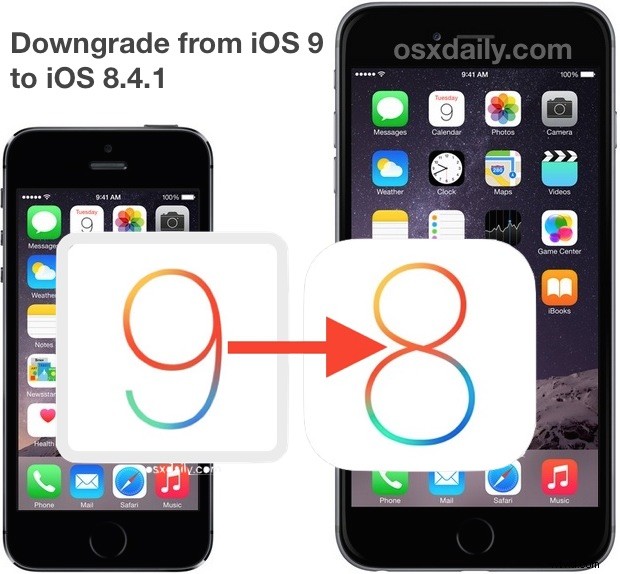
iOS 9 を iOS 8.4.1 にダウングレードしたいですか?かなり速く動く限り、それを行うことができます。 iOS 9 にアップデートされた iPhone、iPad、または iPod touch をお持ちで、何らかの理由でそれが必要ないと判断した場合は、以前のリリースに戻すことができます。更新が遅いと感じたかもしれませんし、必要なアプリがまだ新しい iOS と互換性がないかもしれませんし、以前のバージョンの iOS の方が好きだっただけかもしれませんが、ダウングレードの理由は問題ではありません。
ここで注意すべき点がいくつかあります。ダウングレードは、Apple が以前のバージョンの iOS に署名している場合にのみ機能します。これは通常、短い期間です。また、iTunes のバックアップを新しいバージョンの iOS から古いバージョンの iOS に復元することはできないため、これを行うとデータが失われる可能性があります。バージョンに対してもう少し寛大な傾向があるiCloudバックアップを試すことができますが、それは保証ではありません.ダウングレードして以前のバージョンのままにしておくと、失うことを受け入れる必要がある場合があります。最良の結果を得るには、以前に作成した iOS 8.4.1 バックアップを iOS 8.4.1 デバイスに復元できるように迅速に対応します。
他のことを行う前に、iPhone、iPad、または iPod touch のモデルに一致する iOS 8.4.1 IPSW をここからダウンロードしてください。開始するには、その IPSW ファイル、USB / Lightning ケーブル、および iTunes が必要です。また、まだ行っていない場合は、現在の状態でデバイスのバックアップを作成する必要があります。
iOS 9 をダウングレードして iOS 8.4.1 に戻す
<オール>

- Mac OS X では、オプションで [復元] ボタンをクリックします
- Windows PC では、Shift キーを押しながら [復元] ボタンをクリックします
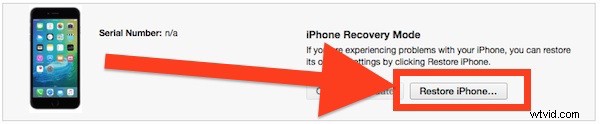

iOS 8.4.1 に戻ったので、iOS 8.4.1 で作成したバックアップからデバイスを復元できますが、前述のように、iOS 9 のバックアップを iTunes から iOS 8.4.1 デバイスに復元することはできません。 /P>

iOS 9 または iOS 9.1 にアップデートするよりも、iOS 8.4.1 を使い続けることに利点はありますか?これは主にユーザーの好みの問題ですが、iOS の特定のバージョンで動作するアプリと動作しないアプリが存在する場合や、iOS の新しいバージョンが以前のバージョンよりも遅くなる場合があります。気が変わった場合は、いつでも iPhone、iPad、または iPod touch を iOS 9 または iOS 9.1 に更新できることに注意してください。
